Автор:
Louise Ward
Жасалған Күн:
4 Ақпан 2021
Жаңарту Күні:
28 Маусым 2024
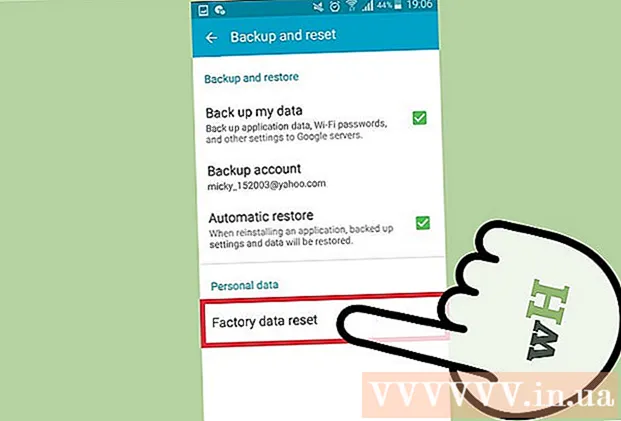
Мазмұны
Дауыстық пошта белгішесі сіздің Android құрылғыңыздың хабарландыру тақтасында қалып қояды ма? Хабарландырулардан құтылу үшін телефондағы қолданба деректерін жоя аламыз, бірақ уақытша. Егер сізде мұндай мәселе жиі кездесетін болса, операторыңызға хабарласыңыз немесе телефонды зауыттық параметрлерге қайтаруға кірісіңіз.
Қадамдар
2-ден 1-бөлім: Телефондағы қолданба туралы деректерді жою
Құрылғының параметрлер қолданбасын ашыңыз. Егер дауыстық пошта хабары көрсетіле берсе және сіздің есептік жазбаңызда хабарламалар жоқ екенін білсеңіз, ақаулықты уақытша жою үшін қолданба деректерін қалпына келтіре аласыз.

Қызықты «Қолданбаларды» басыңыз «Қолданба менеджері». Сіздің телефоныңыздағы қосымшалардың тізімі, әдетте «Жүктелді» астында әдепкі бойынша пайда болады.
«Барлығы» тармағына сырғытыңыз. Құрылғыда орнатылған барлық бағдарламалар (соның ішінде жүйелік бағдарламалар) пайда болады.
Іздеу үшін төмен айналдырыңыз «Телефон». Әдетте көптеген ұқсас қосымшалар бар.
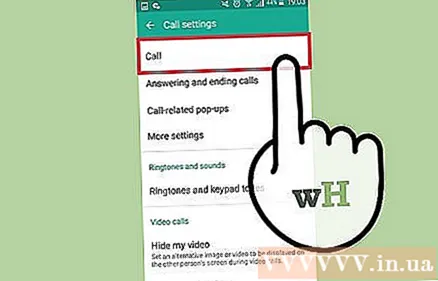
Тізімдегі бірінші «Телефон» қосымшасын басыңыз. Қолданбаның опциялары ашылады.
«Деректерді өшіру» батырмасын басыңыз және растаңыз. Қолданба деректері жойылады, бірақ бұл контактілерге әсер етпейді.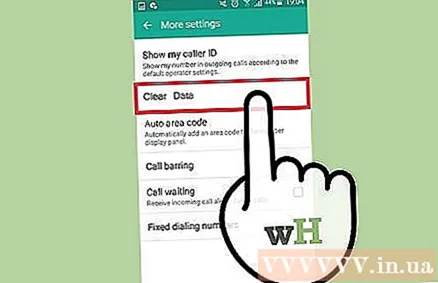
Қалған «Телефон» қосымшаларын қайталаңыз. «Телефон» немесе «Телефон / хабарламаларды сақтау» (қоңырау / хабарлама сақтау орны) деп аталатын әрбір қолданбамен деректерді жоюды жалғастырыңыз.
Қолданба параметрлерін ашу үшін төмен жылжып, «Дауыстық пошта» қолданбасын түртіңіз.
«Деректерді өшіру» батырмасын басыңыз және растаңыз. Деректерді өшіргеннен кейін хабарлама жоғалады.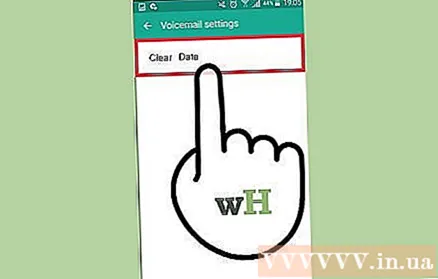
Хабарландыруларды өшіріп, қайта қосыңыз. Дауыстық пошта параметрлері бетінде «Хабарландыруларды көрсету» құсбелгісін алып тастап, өшіргіңіз келетінін растаңыз. Опцияны өшіргеннен кейін хабарландыруларды қайта қосу үшін құсбелгіні қайта қойыңыз. Дауыстық пошта туралы хабарландыру жаңартылады.
Телефонды қайта жүктеген кезде осы әдіспен тағы бір жұмыс істеңіз. Хабарландыру құрылғыны келесі іске қосқанда қайтадан пайда болуы мүмкін. Хабарландырулардан құтылу үшін қолданба деректерін жойыңыз немесе келесі ұзақ мерзімді түзетулерді қолданып көріңіз. жарнама
2-нің 2-бөлігі: тұрақты түзету
Хабарламаңызды қайта тексеріңіз. Тексерген болсаңыз да, жаңа хабарламалар болмаса да, дауыстық поштаға қайта қоңырау шалыңыз. Мүмкін ескі хабарламалар жіберіліп, хабарламалар жіберілуі мүмкін. Дауыстық поштада тексерілмеген хабарламалар жоқ екеніне көз жеткізуіңіз керек.
Оператордың коммутаторына хабарласыңыз. Кейде көрсетіле беретін хабарлама дұрыс емес дауыстық поштаға байланысты болады және оны желі операторы қалпына келтіруі керек. Оларға дауыстық пошта белгішесінің хабарландыру жолағында тұрғанын түсіндіріп, кіріс жәшігін қайта орнатуды сұраңыз. Бұл әдіс көптеген қолданушылар үшін салыстырмалы түрде тиімді.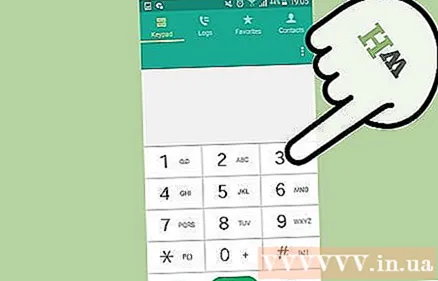
Android құрылғысын зауыттық параметрлерге қалпына келтіріңіз. Бұл соңғы нұсқа, бірақ сіздің мәселеңізді шешуі мүмкін. Іске кіріспес бұрын, сіздің деректеріңіздің сақтық көшірмесін жасауыңыз керек, себебі бәрі жойылады.
- Телефонды компьютерге қосып, маңыздылардың барлығын көшіру арқылы деректердің жылдам сақтық көшірмесін жасауға болады. Пішімдеу алдында фотосуреттер мен музыканың толық кітапханасын сақтауды ұмытпаңыз.
- Құрылғыны Google есептік жазбасымен контактілердің сақтық көшірмесіне синхрондау. Google тіркелгісімен қайта орнатып, жүйеге кіргеннен кейін, контактілер тізімі қалпына келтіріледі.
- Сіз оны «Параметрлер» бағдарламасының «Сақтық көшірме жасау және қалпына келтіру» бөлімін ашу арқылы қайта пішімдеуге болады. Бастау үшін мәзірдегі «Зауыттық деректерді қалпына келтіру» түймесін басыңыз.



